No cóż.. W trakcie ładowania filmu robię lekcję rysowania przestrzeni.. Może się przydać.
Jak krok po kroku narysować przestrzeń ołówkiem
Krok pierwszy.
Narysuj okrągły kształt planety oraz zarys krajobrazu.
Krok drugi.
Poprawmy kontury planety i jej satelity. Na pierwszym planie rysujemy dwóch mężczyzn, są to astronauci wysłani na Księżyc.

Krok trzeci.
Dodajmy kilka akcentów.

Krok czwarty.
Narysujmy gwiaździste niebo. A dokładniej, jest to przestrzeń kosmiczna. Pośrodku księżycowego krajobrazu narysujemy kilka kraterów.

Krok piąty.
Pozostało tylko dodać trochę cieni. Ostatecznie wyszło tak zdjęcie kosmiczne:

Jak narysować Ziemię ołówkiem krok po kroku
Krok pierwszy. Ręczne narysowanie koła jest bardzo trudne. Najpierw potrzebujemy dwóch kwadratów podzielonych na pół, abyśmy mogli zmieścić w nich colo. Oczywiście możesz wziąć kompas i narysować okrąg. Ale to nie jest sprawa królewska.  Krok drugi. Jak wspomniano powyżej, wykonujemy zarys naszej planety, rysujemy cztery łuki w rogach kwadratu.
Krok drugi. Jak wspomniano powyżej, wykonujemy zarys naszej planety, rysujemy cztery łuki w rogach kwadratu.  Krok trzeci. Teraz łatwiej będzie narysować równy okrąg. Łączymy łuki, aby wszystko okazało się tak jasne, jak to możliwe.
Krok trzeci. Teraz łatwiej będzie narysować równy okrąg. Łączymy łuki, aby wszystko okazało się tak jasne, jak to możliwe.  Krok czwarty. Teraz szkicujemy na naszej piłce wszystkie kontynenty, oceany, wyspy i półwyspy. Wszystko, co będzie pasować i będzie zauważalne.
Krok czwarty. Teraz szkicujemy na naszej piłce wszystkie kontynenty, oceany, wyspy i półwyspy. Wszystko, co będzie pasować i będzie zauważalne.  Krok piąty. Usuwamy linie pomocnicze. Przyklejamy kropki wokół planety - obraz odległych gwiazd, poruszamy ołówkiem, przedstawiamy przestrzeń tak, aby planeta nie wyglądała na samotną.
Krok piąty. Usuwamy linie pomocnicze. Przyklejamy kropki wokół planety - obraz odległych gwiazd, poruszamy ołówkiem, przedstawiamy przestrzeń tak, aby planeta nie wyglądała na samotną. 
Jak narysować planety Układu Słonecznego ołówkiem
Krok pierwszy
Rysowanie orbit planet. Ich kształt to elipsa, zbliżona do koła. Ale jeśli spojrzymy z jednego punktu, wizualnie nie zobaczymy okręgów, ale łuki, części elips. Taki jak na zdjęciu. Na liniach zarysowujemy pozycje planet.

Krok drugi
Rysujemy koła - planety. Zaczynamy od małego Merkurego, potem większa Wenus i Ziemia, znowu małe kółko to Mars i dalej jak na zdjęciu. W lewym dolnym rogu pokażemy krawędź Słońca.

Krok trzeci
Usuńmy linie pomocnicze - osie okręgów. Rozjaśnijmy orbity.

Krok czwarty
Dodajmy inne ciała niebieskie: komety, asteroidy. Narysujmy „pierścienie” do dużych planet.

Krok piąty
Zajmijmy się cieniowaniem. Za jego pomocą musimy zamienić nasze koła w kulę. Pamiętamy, że mamy Słońce w centrum, a światło pada z jego boku. Ale przeciwna strona planety będzie zaciemniona. Wynik powinien być mniej więcej taki:

Jak narysować astronautę ołówkiem krok po kroku
Przed nami cztery kroki.
Krok pierwszy.
Na górze arkusza umieścimy dużą okrągłą główkę. Jest duża, bo nosi kask. Narysujmy dwie zakrzywione linie w dół - to jest kontur ciała. Narysujemy astronautę w stanie nieważkości. I to natychmiast ustala jego stanowisko. Narysujmy kontury rąk i nóg. Kombinezon kosmiczny posiada pasek. Zarysujmy plecak za naszymi ramionami.

Krok drugi.
Zaczynamy rysować szczegóły: hełm, palce, wszelkiego rodzaju dzwonki i gwizdki na „garniturze”. Co więcej, wszystkie elementy są dość duże.

Krok trzeci.
Na hełmie obrysujemy otwór na oczy i sprawimy, że będzie trójwymiarowy. Zacznijmy rysować buty. Pokażmy kieszonkę na pasku. Przyjrzyj się uważnie ilustracjom i uzupełnij brakujące elementy na arkuszu. Nity, zagięcia na palcach itp.

Krok czwarty.
Pokażemy poziome cieniowanie na paskach. Narysujmy buty: wzór na podeszwie, zapięcie. Astronauta nosi na biodrze małe urządzenie elektroniczne. Teraz nakreślmy główne elementy naszego rysunku. Prawie skończone. Możesz użyć cieniowania, żeby „ożywić” naszego bohatera, lub dodać koloru za pomocą farb!

Jak narysować rakietę kosmiczną ołówkiem krok po kroku
Krok pierwszy. Nasza rakieta to nie tylko jakieś urządzenie z silnikiem, ale cały statek kosmiczny. Rysujemy dwie owalne figury - to kadłub statku. Poniżej zauważymy jedno skrzydło rakiety, a za nim ogon.  Krok drugi. Łączenie owali. Konstrukcja rakiety i jej części konstrukcyjne mają złożony kształt, którego nie ma sensu opisywać. Dlatego spróbuj powtórzyć to tak, jak widzisz na obrazku, lub możesz wymyślić własną rakietę.
Krok drugi. Łączenie owali. Konstrukcja rakiety i jej części konstrukcyjne mają złożony kształt, którego nie ma sensu opisywać. Dlatego spróbuj powtórzyć to tak, jak widzisz na obrazku, lub możesz wymyślić własną rakietę.  Krok trzeci. Statek powinien mieć wiele różnych części kadłuba, płyt, dział, iluminatorów.
Krok trzeci. Statek powinien mieć wiele różnych części kadłuba, płyt, dział, iluminatorów.  Krok czwarty.
Krok czwarty.  Krok piąty.
Krok piąty. 
Jak narysować łazik księżycowy ołówkiem krok po kroku
Krok pierwszy. Podzielmy urządzenie na części konstrukcyjne, przedstawiając je na papierze w postaci prostokątów.  Krok drugi. Naszkicujmy szkic astronauty siedzącego w samochodzie.
Krok drugi. Naszkicujmy szkic astronauty siedzącego w samochodzie.  Krok trzeci. Dodaj małą antenę z przodu pojazdu i bardziej szczegółowo opisz osobę za kierownicą.
Krok trzeci. Dodaj małą antenę z przodu pojazdu i bardziej szczegółowo opisz osobę za kierownicą.  Krok czwarty. Usuńmy linie pomocnicze i wyraźniej zarysujmy kontury.
Krok czwarty. Usuńmy linie pomocnicze i wyraźniej zarysujmy kontury.  Krok piąty. Aby pokazać efekt ruchu, zrobimy pod nim cienie, a także dodamy cienie do kół, astronauty i innych części. Tutaj:
Krok piąty. Aby pokazać efekt ruchu, zrobimy pod nim cienie, a także dodamy cienie do kół, astronauty i innych części. Tutaj: 
Jak narysować statek kosmiczny ołówkiem krok po kroku
Krok pierwszy. Szkicujemy szablon z geometrycznymi kształtami statku, wyświetlamy kadłub i miejsca na silniki. 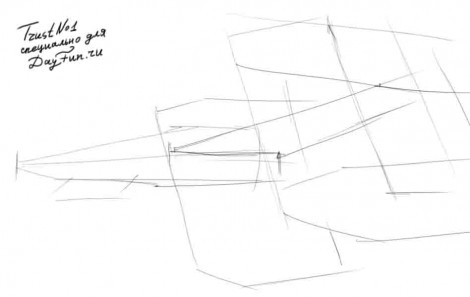 Krok drugi. Narysujmy turbiny odrzutowe, dostosujmy trochę linie kadłuba i dodajmy pod nim małe działo.
Krok drugi. Narysujmy turbiny odrzutowe, dostosujmy trochę linie kadłuba i dodajmy pod nim małe działo.  Krok trzeci. Trzeba podkreślić krawędzie ołówkiem grubszą linią, dodać wiele szczegółów do skrzydła, obrysować je, a także dodać cyfrę 09 dla wyglądu.
Krok trzeci. Trzeba podkreślić krawędzie ołówkiem grubszą linią, dodać wiele szczegółów do skrzydła, obrysować je, a także dodać cyfrę 09 dla wyglądu.  Krok czwarty. Lekkimi ruchami zacienimy w poziomie cały obszar statku, a także całkowicie zacienimy okna, wyloty turbin i działo.
Krok czwarty. Lekkimi ruchami zacienimy w poziomie cały obszar statku, a także całkowicie zacienimy okna, wyloty turbin i działo. 
Jak narysować księżyc ołówkiem krok po kroku
Krok pierwszy. Zaznaczmy położenie Księżyca na papierze za pomocą kwadratu.  Krok drugi. Narysujmy okrąg, najlepiej parzysty. Chociaż powierzchnia Księżyca nie jest gładka, z daleka będzie wyglądać inaczej.
Krok drugi. Narysujmy okrąg, najlepiej parzysty. Chociaż powierzchnia Księżyca nie jest gładka, z daleka będzie wyglądać inaczej.  Krok trzeci. Dodajmy na powierzchnię kratery, góry i zagłębienia.
Krok trzeci. Dodajmy na powierzchnię kratery, góry i zagłębienia.  Krok czwarty. Dodajmy trochę cieniowania.
Krok czwarty. Dodajmy trochę cieniowania. 
Kosmos przyciąga nie tylko naukowców. To odwieczny temat rysunku. Oczywiście wszystkiego nie jesteśmy w stanie zobaczyć na własne oczy. Ale zdjęcia i filmy zrobione przez astronautów są niesamowite. W naszych instrukcjach postaramy się przedstawić przestrzeń. Ta lekcja jest prosta, ale pomoże Twojemu dziecku dowiedzieć się, gdzie znajduje się każda planeta.
Będziesz potrzebować: kartki papieru; ołówek; gumka do mazania; kompas;
Krok 1
Główne koło
Najpierw narysuj duży okrąg po prawej stronie papieru. Jeśli nie masz kompasu, możesz prześledzić okrągły obiekt.
Orbity
Orbity planet odchodzą od środka i znajdują się w tej samej odległości. 
Środkowa część
Okręgi stopniowo powiększają się. Oczywiście nie będą pasować całkowicie, więc narysuj półkola.  Orbity planet nigdy się nie przecinają, w przeciwnym razie zderzą się ze sobą.
Orbity planet nigdy się nie przecinają, w przeciwnym razie zderzą się ze sobą.

Kończę rysowanie orbit
Cały arkusz powinien być pokryty półkolami. Znamy tylko dziewięć planet. Ale co, jeśli na odległych orbitach znajdują się również ciała kosmiczne, które poruszają się po najbardziej odległych orbitach.

Słońce
Zmniejsz nieco okrąg centralny i obrysuj go grubą linią, tak aby Słońce wyróżniało się na tle pozostałych orbit.

Merkury, Wenus i Ziemia
Teraz zacznijmy rysować planety. Trzeba je ułożyć w określonej kolejności. Każda planeta ma swoją własną orbitę. Merkury krąży w pobliżu samego Słońca. Za nią, na drugiej orbicie, znajduje się Wenus. Ziemia jest na trzecim miejscu.

Mars, Saturn i Neptun
Sąsiadem Ziemi jest Mars. Jest nieco mniejszy od naszej planety. Zostaw na razie piątą orbitę pustą. Kolejne kręgi to Saturn, Neptun. Te ciała niebieskie nazywane są także planetami-olbrzymami, ponieważ są dziesiątki razy większe od Ziemi.

Uran, Jowisz i Pluton
Pomiędzy Saturnem a Neptunem znajduje się kolejna duża planeta - Uran. Narysuj go z boku, tak aby obrazy się nie stykały.
 Jowisz jest uważany za największą planetę w Układzie Słonecznym. Dlatego przedstawimy ją z boku, z dala od innych planet. A na dziewiątej orbicie dodaj najmniejsze ciało niebieskie - Plutona.
Jowisz jest uważany za największą planetę w Układzie Słonecznym. Dlatego przedstawimy ją z boku, z dala od innych planet. A na dziewiątej orbicie dodaj najmniejsze ciało niebieskie - Plutona.

Pierścienie na Saturnie
Saturn słynie z pierścieni, które pojawiły się wokół niego. Narysuj kilka owali w środku planety. Narysuj promienie o różnych rozmiarach wychodzące ze Słońca.

Powierzchnie planet
Powierzchnia każdej planety nie jest jednolita. Nawet nasze Słońce ma różne odcienie i czarne plamy. Na każdej planecie narysuj powierzchnię za pomocą okręgów i półkoli.

Narysuj mgłę na powierzchni Jowisza. Na tej planecie często występują burze piaskowe i jest ona pokryta chmurami.

Ostatnim szczegółem są koncentryczne okręgi na Słońcu. Na niektórych planetach narysuj cień, oddzielając go półkolem. Możesz także narysować jego satelitę, Księżyc, blisko Ziemi.

Kolorowanie
Przestrzeń w kosmosie jest ciemnoniebieska. Słońce jest żółte, Merkury jest szary, Wenus i Jowisz są brązowe. Ziemia jest zielono-niebieska. Mars jest czerwony, Neptun jest zielony, Saturn ma kolor piaskowy, a jego pierścienie są białe lub jasnoniebieskie, ponieważ są lodowe. Uran jest niebiesko-niebieski, a Neptun jest szaro-czarny. Możesz także dodać inne szczegóły: gwiazdy, komety i asteroidy.

Na tej lekcji nauczysz się rysować przestrzeń i planetę .
Krok 1.
Najpierw narysujemy gwiaździste niebo. Utwórz nowy dokument i wypełnij go kolorem czarnym. Ustawiłem rozmiar nowego dokumentu na 1600x1200, aby można go było później wykorzystać jako tapetę pulpitu. Zduplikuj tę warstwę (klawisz kontrolny+ J) . Następnie zastosuj filtr szumu do nowej warstwy. Filtruj - Szum - Dodaj szum(Filtr - Szum - Dodaj szum). Ustaw ilość szumu na 10%, rozkład Gaussa i zaznacz pole Monochromatyczny.

Krok 2.
Następnie przechodzimy do pozycji menu Obraz > Dopasowania > Jasność i kontrast(Obraz > Korekcje > Jasność/Kontrast) i ustaw Jasność 30 i Kontrast 75 . Teraz hałas wygląda bardziej jak gwiazdy.

Krok 3.
Teraz dodajmy większe gwiazdy. Zduplikuj poprzednią warstwę z gwiazdkami (klawisz kontrolny+ J) i zmień dla niego jasność i kontrast Obraz > Dopasowania > Jasność i kontrast(Obraz > Korekcje > Jasność/Kontrast) ustaw Jasność 100 kontrast 50

Krok 4
Kliknij (Ctrl+T) i stwórz warstwę dużych gwiazd około dwa razy większą. Przytrzymaj Shift, aby proporcjonalnie przekształcić warstwę. Kliknij (Ctrl+L), aby wyświetlić okno Poziomy. Ustaw parametry jak na obrazku, aby zwiększyć kontrast. (W moim przypadku musiałem ustawić parametry odwrotne do parametrów autora 0 , 1.00 , 20)

Krok 5
Ustaw tryb mieszania warstwy na Ekran. Aby uniknąć efektu echa (efektu nakładki), naciśnij Ctrl+T i obróć warstwę o 90 stopni (przytrzymując klawisz Zmiana podczas obracania warstwy warstwa będzie się obracać w odstępach co 15 stopni. Użyj tej techniki podczas obracania.

Krok 6
Weź miękką gumkę o średnicy około 20-30 px i zacznij wymazywać nasze gwiazdki z obu warstw. Spróbuj stworzyć różne kształty we wszystkich kierunkach, aby nasze gwiazdy wyglądały bardziej naturalnie. Pamiętaj też, że powinno być więcej czarnej przestrzeni niż przestrzeni gwiazdowej i więcej małych gwiazd niż dużych.

Krok 7
Spróbuj utworzyć obszary gwiazdowe za pomocą tego narzędzia Pieczęć klona(Stempel) za pomocą pędzla o miękkich krawędziach. Musisz sam zdecydować, gdzie umieścić chmury z gwiazdami i gdzie zostawić pustą przestrzeń. Użyj swojej wyobraźni, a odniesiesz sukces.

Krok 8
Dodajmy blasku gwiazdom. Zduplikuj warstwę z dużymi gwiazdami. Nałóż filtr Filtr > Rozmycie > Rozmycie gaussowskie(Filtr - Rozmycie - Rozmycie gaussowskie) o promieniu około 10 px i zmień tryb mieszania kolorów na Rozjaśnianie liniowe(Rozjaśnianie liniowe). Naciśnij Ctrl+U i pokoloruj blask gwiazd (ustawiam Odcień ( ton koloru) przy 230). Powtórz ten krok kilka razy, aby światło gwiazd było bardziej wyraziste.

Krok 9
Stwórzmy teraz pozostałe szczegóły naszego kosmicznego krajobrazu: ogromne gwiazdy, pył gwiezdny i wielobarwną mgławicę. Utwórz nową warstwę i ustaw tryb mieszania warstwy Rozjaśnianie liniowe(Linear Dodge) i wypełnij go kolorem czarnym. Dalej Filtr – Renderowanie – Flara obiektywu ( Filtr – Renderowanie – Podświetlenie ) . Typ obiektywu, którego używałem, to 35 mm. Utwórz w ten sposób jeszcze kilka dużych gwiazd, zmieniając położenie środka światła i jasność światła. Użyj różnych kolorów dla każdej z gwiazd, urozmaici to ogólny obraz (najłatwiej to zrobić, naciskając Ctrl+U i zmieniając Odcień ( Ton koloru)).

Krok 10
Utwórz nową warstwę, aby utworzyć gwiezdny pył. zainstalować nieprzezroczystość(krycie warstwy) na 25% i zmień tryb mieszania warstw na Ekran(Rozjaśnienie). Wybierz dowolny pędzel z miękkimi krawędziami i ustaw go tak, jak pokazano. Użyłam tekstury na pędzel Konfetti, jest to jedna ze standardowych tekstur Photoshopa. Teraz, gdy już ustawiliśmy pędzel, pomalujmy nasz gwiezdny pył na niebiesko. (#ced0f1).

Krok 11
Stwórzmy teraz wielobarwną mgławicę. Utwórz nową warstwę, weź miękki okrągły pędzel i pomaluj chmurkę taką jak moja. To całkiem proste: najpierw narysuj niebieską bazę, potem czerwony obszar, a na końcu żółto-biały. Nałóż filtr na warstwę mgławicy Filtr - Rozmycie - Rozmycie gaussowskie(Filtr - Rozmycie - Rozmycie Gaussa) o promieniu 50 px.

Krok 12
Teraz nadajmy naszej mgławicy kształt chmur. Aby to zrobić, utwórz nową czarną warstwę i zastosuj do niej filtr Filtr – Renderowanie – Chmury ( Filtr – Renderowanie – Chmury). Zmień tryb mieszania warstwy na Narzuta(Zachodzić na siebie). Następnie zduplikuj warstwę chmur (klawisz kontrolny+ J) .

Krok 13
Wybierz warstwę mgławicy i zmień ją nieprzezroczystość(krycie warstwy) na 55%, a tryb mieszania warstw na Ekran(Rozjaśnienie). Znajdź najlepszą lokalizację dla swojej mgławicy i przenieś ją tam.

Krok 14
Cóż, skończyliśmy rysować gwiaździste niebo. Teraz stwórzmy planetę. Znajdź teksturę kamienia dla swojej przyszłej planety. Użyłem tego z SXC. http://www.sxc.hu/photo/1011795
Możesz także użyć swojej tekstury.

Krok 15
Otwórz obraz tekstury. Zmieńmy rozmiar płótna, aby nadać teksturze kwadratowy kształt. Obraz- Rozmiar płótna ( Obraz - Rozmiar płótna ) . Ustaw wysokość i szerokość na te same wartości. Skorzystaj z narzędzia Pieczęć klona(Stempel), aby wypełnić puste przestrzenie teksturą. Za pomocą tego samego narzędzia usuń również wszelkie ciemne plamy. Dalej Edytuj — zdefiniuj wzór(Edycja - Zdefiniuj wzór) Zapisz wzór pod dowolną nazwą. Następnie możesz zamknąć obraz teksturą.

Krok 16
Utwórz nowy dokument (klawisz kontrolny+
N)
rozmiar 1600x1600 pikseli. Wypełnij go czarnym. Korzystanie z narzędzia Narzędzie do zaznaczania eliptycznego ( Wybór „Obszar owalny”. )
utwórz zaznaczenie w formie okręgu. Aby okrąg był równy i pasował do kwadratu, naciśnij Zmiana +
klawisz kontrolny i nie zwalniając tych klawiszy mniej więcej od środka kwadratu, zacznij rysować zaznaczenie. Po narysowaniu zaznaczenia wypełnij je wzorem, który utworzyliśmy w poprzednim kroku. Obraz -
Wypełnić- Zawartość: Wzór
(Edycja - Wypełnienie - Użyj: „Wzór”). I wybierz wzór, który stworzyliśmy dla wypełnienia.

Krok 17
Bez usuwania zaznaczenia zastosuj filtr Filtruj - Zniekształć - Sferyzuj ( Filtr – Zniekształcenie – Sferyzacja ) Kwota 100% ( Stopień 100%). Kliknij klawisz kontrolny + F aby powtórzyć ostatnio zastosowany filtr.

Krok 18
Zduplikuj warstwę planety (Ctrl + J) i wypełnij okrąg jasnoniebieskim kolorem (#455571). Taka będzie atmosfera planety. Możesz do tego użyć dowolnego innego koloru.

Krok 19
Zduplikuj tę warstwę i wypełnij ją czarnym kolorem. To będzie cień planety. Teraz wybierz warstwę atmosfery i kliknij ją dwukrotnie, aby wyświetlić okno Stylu warstwy. Zastosuj następujące style warstw do warstwy atmosfery:
Krok 20
Przesuń warstwę cienia nad warstwę atmosfery ( klawisz kontrolny +] -
ułożyć się warstwowo )
(klawisz kontrolny +[ -
warstwa w dół )
. Zastosuj filtr do warstwy cienia rozmycie Gaussa
(Filtr – Rozmycie – Rozmycie Gaussa) Rozmycie gaussowskie (Filtr - Rozmycie - Rozmycie gaussowskie) o promieniu 75 pikseli.

Krok 21
Naciśnij Ctrl+T i przekształć cień: zwiększ jego rozmiar i przesuń go nieco do lewego górnego rogu. Wybrałem tę pozycję cienia, ponieważ zamierzam umieścić planetę w lewym górnym rogu obrazu, a światło pochodzi od największej gwiazdy, która znajduje się w centrum.

Krok 22
Wybierz warstwę atmosfery i ustaw tryb mieszania warstw Ekran(Błyskawica), dzięki czemu zobaczymy powierzchnię planety. Nie podoba mi się jasność i kontrast planety, więc zmniejszyłem nieprzezroczystość ( nieprzezroczystość warstwy ) do 33%. Następnie zduplikowałem warstwę z powierzchnią planety i ustawiłem tryb mieszania warstw Miękkie światło(Miękkie światło). Również się zmieniłam nieprzezroczystość warstwę cienia o 90%.

Krok 23
Teraz musimy skopiować naszą planetę na gwiaździste niebo. Dla tego
wyłączyć coś tło(tło) klikając na ikonę oka
odpowiedzialny za widoczność warstw. Shift+Ctrl+E aby połączyć widoczne warstwy. Teraz skopiuj planetę do pliku gwiaździstego nieba i umieść go w rogu dokumentu. Wreszcie dodałem blasku planecie.

Wniosek
To wszystko!
Powodzenia i cierpliwości w tworzeniu własnych kosmicznych krajobrazów.
Narysujmy planetę Ziemię. Dla nas jest to nieskończony i nie do końca zbadany region, z jego naturalnymi przestrzeniami, błękitem oceanów i mórz, splotem rzek oraz plątaniną surowych gór i grzbietów. A z dala od kosmosu patrzy na nas tylko kula ziemska, jedna z niezliczonej liczby podobnych planet, każda krążąca wokół własnej gwiazdy. Jak narysować planetę Ziemię, zostanie wyjaśnione w tej lekcji krok po kroku. Przypomnijmy sobie, jak piękna i różnorodna jest nasza planeta - i zacznijmy rysować.
- Narysuj krzyżyk wzdłuż osi pionowej i poziomej. Otoczmy je kwadratem. Zmieścimy w nim glob.

- A teraz wejdźmy do naszego układu współrzędnych samej Ziemi - nie poddawajcie się, to najtrudniejszy etap ze wszystkich, dalej będzie dużo łatwiej! Lepiej zapamiętaj lekcje geometrii i sztuczki z kompasami.
Rada: Rysując cztery sektory, spraw, aby boki Ziemi były bardziej zaokrąglone - dzięki temu jej kształt będzie bardziej zbliżony do rzeczywistego. Porównaj sąsiednie sektory ze sobą pod kątem symetrii.

- Usuńmy linie pomocnicze i narysujmy kontynenty - bez wchodzenia w szczegóły i bez komplikowania sobie zadania.
Aby to zrobić, podzielimy globus na sektory o przybliżonej powierzchni 1/3 i 2/3 i narysujemy kontury kontynentów, patrząc na fotografię.

- Zacień kontynenty i usuń pomocniczą styczną. Rysunek staje się podobny do oryginału!

- I niczym wielcy twórcy umieśćmy nasz globus w przestrzeni, bo on nie wisi sam w pustej przestrzeni (przynajmniej chciałbym tak wierzyć). Narysujmy gwiazdy i księżyc wokół Ziemi. Zacieniamy kontynenty na kuli ziemskiej miękkim ołówkiem (w tym celu można zwinąć kawałek papierowej serwetki i pocierać nią grafit ołówka na rysunku).
Rysunek planety Ziemia jest gotowy!
W tej lekcji powiem ci, jak krok po kroku narysować ołówkiem nasz Układ Słoneczny i planety Układu Słonecznego.
Spójrz, jak duża jest nasza gwiazda, Słońce, w porównaniu z planetami, zwłaszcza naszą. Każda planeta w Układzie Słonecznym kręci się wokół Słońca i każda ma swój własny okres rotacji. Jesteśmy w takiej odległości od słońca, że nie zamarzniemy ani nie spalimy, jest to idealna odległość dla rozwoju życia. Gdybyśmy byli trochę bliżej lub trochę dalej, nie bylibyśmy tu teraz, nie cieszylibyśmy się każdą minutą naszego życia i nie przesiadywalibyśmy przy komputerach i nie uczyli się rysować.
Tak więc po lewej stronie kartki rysujemy małe słońce, nieco wyżej planetę, która jest bardzo blisko niego - Merkury. Zwykle pokazują orbitę, po której porusza się planeta, my też to zrobimy. Drugą planetą jest Wenus.

Teraz nasza kolej, planeta Ziemia jest trzecia, jest nieco większa niż wszystkie poprzednie. Mars jest mniejszy od Ziemi i znajduje się dalej.

Pas Asteroid zajmuje bardzo dużą odległość, gdzie znajduje się wiele, wiele asteroid (ciało niebieskie Układu Słonecznego, które nie ma atmosfery) o nieregularnym kształcie. Pas Asteroid leży pomiędzy orbitami Marsa i Jowisza. Jowisz jest największą planetą w naszym Układzie Słonecznym.

Szóstą planetą od Słońca jest Saturn, nieco mniejszy od Jowisza.

Następnie przychodzą planety Uran i Neptun.

Obecnie uważa się, że w Układzie Słonecznym znajduje się 8 planet. Wcześniej istniał dziewiąty o nazwie Pluton, ale stosunkowo niedawno odkryto podobne obiekty, takie jak Eris, Makemaki i Haumea, które połączono w jedną nazwę - plutoidy. Stało się to w 2008 roku. Te planety to planety karłowate.
